WordやExcel、PowerPointといったOffice製品で文字列を選択したときに表示される「ミニ ツール バー」、オプション画面の基本オプションにある「選択時にミニ ツール バーを表示する」のチェックを外すことで、ミニ ツール バーを非表示にすることができます。
しかし、これだけでは右クリックしたときに表示されるミニ ツール バーは非表示になりません。
このミニ ツール バーも非表示にするためには下記のようにレジストリの値を編集する必要があります。
※ レジストリの編集作業は自己責任で行ってください。
■ 場所
HKEY_CURRENT_USER\Software\Microsoft\Office\(Officeのバージョン)\Common\Toolbars\(Office製品名)
■ エントリ名
AllowMenuFloaties
※ エントリが無い場合は新規作成
■ 種類
DWORD (32 ビット) 値
■ 値
0
たとえば、Excel 2013の場合は「HKEY_CURRENT_USER\Software\Microsoft\Office\15.0\Common\Toolbars\Excel\AllowMenuFloaties」の値を「0」にします。
こうすることで、下図のように右クリックした際もミニ ツール バーが非表示になります。
ちなみに、オプションの「選択時にミニ ツール バーを表示する」は「HKEY_CURRENT_USER\Software\Microsoft\Office\(Officeのバージョン)\Common\Toolbars\(Office製品名)\AllowSelectionFloaties」に対応していて、「AllowSelectionFloaties」の値を「0」にすることでも文字列選択時のミニ ツール バーを非表示にすることができます。


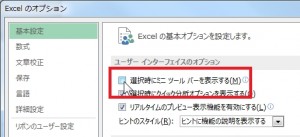
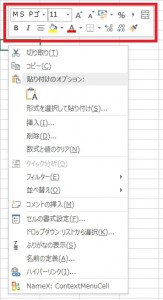
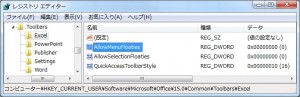
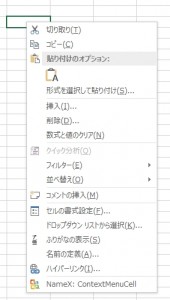

















この記事へのコメントはありません。